Installation Instructions
Table Of Contents
- Installatiehandleiding MFC-440CN/MFC-660CN
- De symbolen die worden gebruikt in deze handleiding
- Inhoudsopgave
- Aan de slag
- Stap 1 De machine installeren
- 1 De beschermingen verwijderen
- 2 De hoorn aansluiten (alleen MFC-660CN)
- 3 Papier laden
- 4 De telefoonlijn aansluiten
- 5 Het stroomsnoer aansluiten
- 6 De inktcartridges plaatsen
- 7 Afdrukkwaliteit controleren
- 8 Het contrast van het LCD- scherm instellen
- 9 De datum en tijd instellen
- 10 Uw Stations-ID instellen
- 11 Kiesmodus Toon of Puls instellen
- 12 Het type telefoonlijn instellen
- 13 Een ontvangststand kiezen (voor MFC-440CN)
- 14 Een ontvangststand kiezen (voor MFC-660CN)
- 15 Het ANTW.APP. instellen (alleen MFC-660CN)
- Stap 2 De driver en de software installeren
- Voor netwerkgebruikers
- Verbruiksonderdelen
- brother DUT
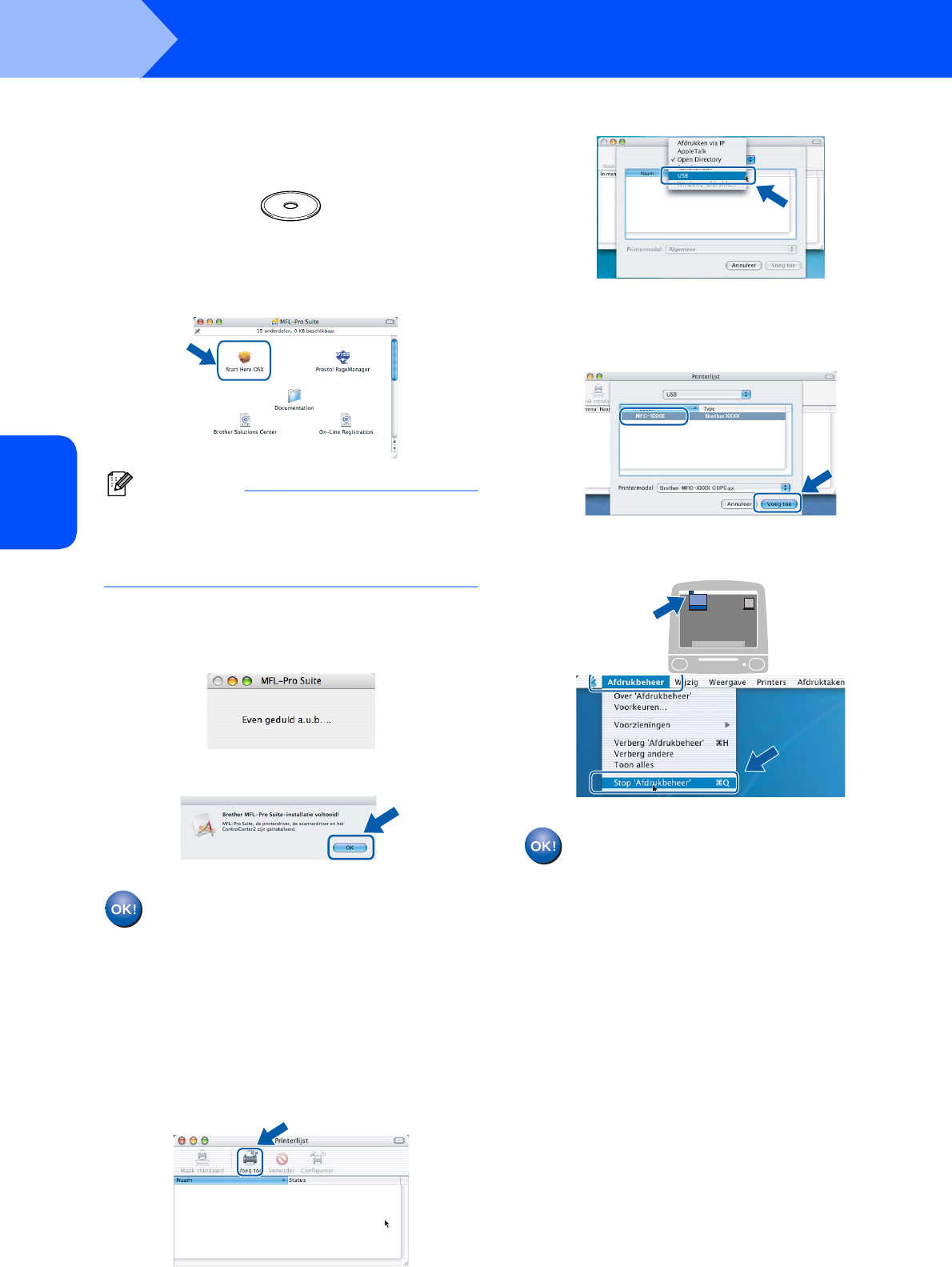
De driver en de software installeren
24
Stap 2
Macintosh
®
Macintosh
®
USB
5 Zet uw Macintosh
®
aan.
6 Plaats de meegeleverde CD-ROM in uw CD-
ROM-station.
7 Dubbelklik op het pictogram Start Here OSX
voor de installatie.
Volg de instructies op uw scherm.
Opmerking
U zult een paar seconden moeten wachten
voordat de software geïnstalleerd is. Klik na de
installatie op Hertart om de installatie van de
software te voltooien.
8 De Brother-software zoekt naar het Brother-
apparaat. Tijdens deze periode verschijnt het
volgende scherm.
9 In dit scherm klikt u op OK.
Bij gebruik van Mac OS
®
X 10.3.x of
recenter:
De MFL-Pro Suite, Brother-printerdriver,
scannerdriver en Brother ControlCenter2
zijn geïnstalleerd en de installatie is nu
voltooid.
Ga naar stap 14.
10 Bij gebruik van Mac OS
®
X 10.2.4 tot en met
10.2.8:
Klik op Voeg toe.
11 Kies USB.
12 Selecteer MFC-XXXX (waarbij XXXX uw
modelnaam is), en klik vervolgens op
Voeg toe.
13 Klik op Afdrukbeheer, en vervolgens op
Stop ‘Afdrukbeheer’.
De MFL-Pro Suite, Brother-printerdriver,
scannerdriver en Brother ControlCenter2
zijn geïnstalleerd en de installatie is nu
voltooid.










